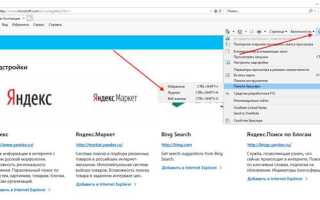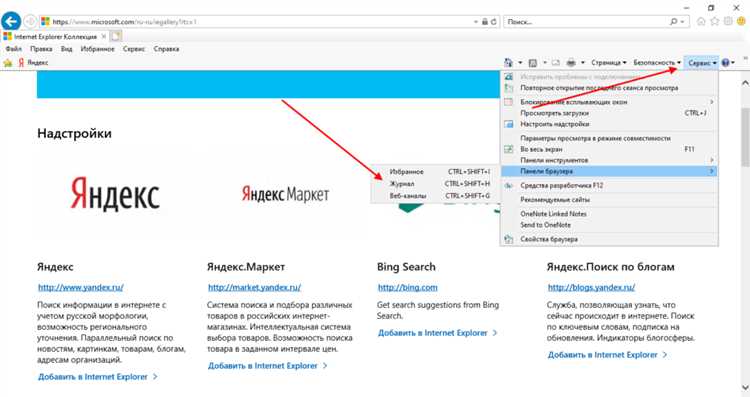
История в проводнике Windows – это список всех файлов и папок, к которым вы обращались в течение определённого времени. Чтобы найти нужный файл или папку, достаточно открыть историю, которая сохраняет этот путь. Однако, чтобы эффективно использовать историю, нужно понимать, как её найти и как правильно настроить для удобства работы.
Windows автоматически сохраняет историю переходов, но по умолчанию она скрыта от пользователей. Для того чтобы увидеть историю, нужно активировать или использовать специальное меню в проводнике. В Windows 10 и 11 доступ к истории можно получить через раздел «Быстрый доступ», где отображаются последние открытые файлы и папки.
Для поиска истории необходимо открыть проводник и обратить внимание на боковую панель. В разделе «Быстрый доступ» можно найти недавно открытые элементы. Важно помнить, что история ограничена определённым количеством записей, а старые данные могут быть автоматически удалены, если они не были использованы долгое время.
Если вам нужно настроить историю таким образом, чтобы она сохраняла больше элементов, перейдите в настройки проводника. Для этого откройте «Параметры проводника», в разделе «Общие» активируйте опцию «Показывать недавно использованные файлы в Быстром доступе» и установите максимальное количество записей в истории.
Используя эти функции, вы сможете быстро находить нужные файлы, не тратя время на их поиски в папках, и настроить историю так, чтобы она была максимально удобной и полезной.
Открытие истории файлов в проводнике Windows
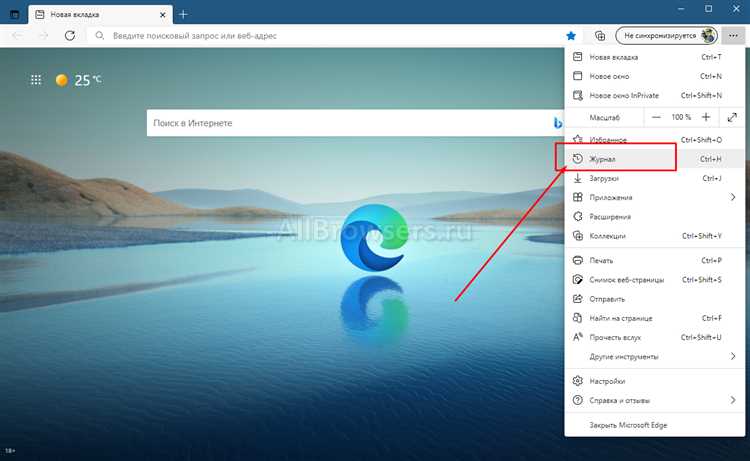
Для того чтобы увидеть историю файлов в проводнике Windows, воспользуйтесь встроенной функцией «История файлов». Этот инструмент позволяет отслеживать изменения и восстановить предыдущие версии файлов или папок. Чтобы получить доступ к истории, откройте проводник и перейдите в раздел, где находится нужный файл или папка.
Для начала, убедитесь, что функция «История файлов» активирована в системе. Для этого откройте «Параметры» через меню «Пуск», перейдите в раздел «Обновление и безопасность» и выберите «Резервное копирование». Здесь вы увидите опцию «Использовать историю файлов». Включите её, если это ещё не сделано, и выберите внешний накопитель или сетевой ресурс для хранения данных.
После включения истории файлов можно открыть проводник и щелкнуть правой кнопкой мыши на папке или файле, для которого вы хотите просмотреть историю. В контекстном меню выберите «Восстановить предыдущие версии». Это откроет список всех доступных версий файла или папки, которые были сохранены в процессе работы.
История файлов хранит не только полные версии документов, но и их отдельные изменения. Это позволяет легко вернуться к нужной версии файла за конкретный период времени. Для восстановления достаточно выбрать нужную версию и нажать кнопку «Восстановить». В случае восстановления папки, система автоматически вернёт все содержимое.
Если вы не видите истории файлов или нужной версии, проверьте настройки резервного копирования. Также важно помнить, что история файлов может быть ограничена временем хранения, установленным в настройках. В некоторых случаях может потребоваться вручную настроить частоту и продолжительность хранения данных в истории.
Понимание, как работает история в проводнике

Windows сохраняет историю в виде списка папок и файлов, открытых в рамках последней сессии. Эти данные хранятся в отдельных системных файлах, таких как «recent» и «recentfiles», которые автоматически обновляются при каждом открытии элемента. Проводник отображает эти элементы в панели быстрого доступа, а также в строке адреса, где пользователь может видеть ранее посещённые директории и файлы.
Важно отметить, что история сохраняется только для элементов, доступных текущему пользователю. Она не охватывает данные, скрытые или требующие прав администратора для доступа. История также может быть очищена вручную или автоматически через настройки системы, если нужно повысить уровень конфиденциальности или освободить пространство.
Для пользователей, предпочитающих не оставлять следов своей работы, в Windows предусмотрена возможность отключить или ограничить использование истории. Это можно сделать через настройки конфиденциальности или через групповую политику. Отключение истории не удаляет данные, но предотвращает их дальнейшее сохранение и отображение в проводнике.
Примером использования истории является возможность быстрого перехода к недавно открытому документу или папке без необходимости вручную искать их в системе. В Windows также можно настроить частоту обновления и объём хранимых данных для истории, чтобы оптимизировать работу с файловой системой.
Доступ к недавно открытым файлам через панель быстрого доступа
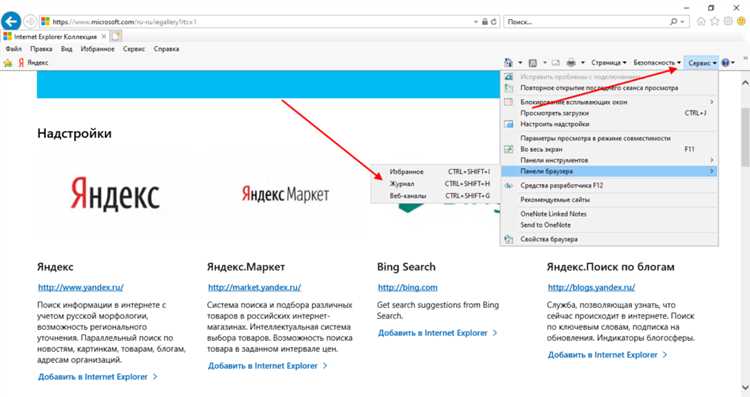
Для просмотра недавно открытых файлов откройте проводник и выберите в левой части окна «Быстрый доступ». Здесь будут отображены не только избранные папки, но и список последних открытых файлов. Чтобы найти конкретный файл, достаточно щелкнуть по его названию в этом списке.
Если вы хотите изменить поведение панели быстрого доступа и включить или выключить отображение недавних файлов, выполните следующие шаги: откройте «Параметры проводника» (через вкладку «Вид» или через меню «Параметры» в контекстном меню), затем на вкладке «Общие» в разделе «Конфиденциальность» настройте параметры отображения последних файлов.
Для более быстрого доступа к определённым файлам можно закрепить их в панели быстрого доступа. Для этого достаточно щелкнуть правой кнопкой мыши на нужном файле и выбрать «Закрепить в быстром доступе». Это даст возможность всегда быстро находить часто используемые файлы, даже если они не попадают в список недавно открытых документов.
Важно помнить, что список недавних файлов обновляется автоматически. Если вы хотите удалить конкретный файл из этого списка, достаточно щелкнуть по нему правой кнопкой мыши и выбрать опцию «Удалить из быстрого доступа». Это не удаляет сам файл, а лишь убирает его из списка.
Как использовать строку поиска для нахождения файлов в истории
Для быстрого поиска файлов, связанных с вашей историей действий в проводнике Windows, используйте строку поиска в правом верхнем углу окна. Это позволяет найти не только текущие файлы, но и те, с которыми вы работали ранее. Строка поиска в проводнике использует индекс поиска, что значительно ускоряет процесс поиска.
Чтобы найти файл в истории, введите в строку поиска ключевые слова, соответствующие имени файла или его типу. Например, если вы недавно открывали документ с расширением .docx, просто введите «docx» или название документа. Windows подберет все соответствующие файлы, даже если они находятся в различных папках.
Также можно использовать дополнительные операторы для уточнения поиска. Например:
- date: позволяет найти файлы, измененные в определённый период. Введите «date:this week» для поиска файлов, изменённых за последнюю неделю.
- kind: позволяет искать файлы определённого типа, например «kind:document» или «kind:image».
- size: фильтрует по размеру файла. Пример: «size:>10MB» ищет файлы больше 10 МБ.
- name: уточняет поиск по имени файла, например «name:отчёт».
Если вы не уверены, в какой папке искать, воспользуйтесь кнопкой «Поиск в этом ПК», чтобы расширить область поиска. Результаты будут содержать как файлы, так и папки, связанные с вашим запросом.
Для лучшей точности используйте комбинацию операторов, например, «name:отчёт kind:document date:this week», чтобы сузить результаты. Windows поддерживает логические операторы AND, OR и NOT для более сложных запросов.
Настройка и управление параметрами истории в проводнике Windows
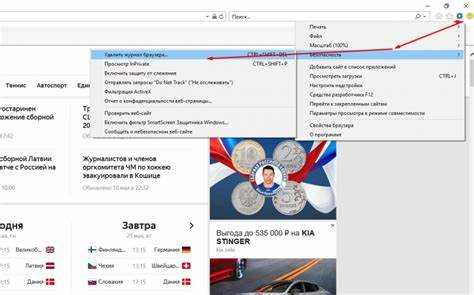
В проводнике Windows история файлов и папок хранится для ускорения доступа к недавно открытым объектам. Настройка этой функции позволяет улучшить пользовательский опыт, контролируя, какие данные сохраняются и как долго они остаются доступными.
Чтобы настроить параметры истории в проводнике Windows, выполните следующие шаги:
- Откройте проводник Windows, нажав клавишу Win + E.
- Перейдите в раздел «Файл» в верхней панели и выберите «Изменить параметры папок и поиска».
- В появившемся окне перейдите во вкладку «Общие».
Здесь находятся основные параметры истории:
- Запоминание недавно открытых файлов – этот параметр позволяет проводнику запоминать список недавно открытых файлов. Отключив его, вы исключите отображение этих файлов в разделе «Недавние файлы» и в меню быстрого доступа.
- Запоминание недавно открытых папок – аналогичный параметр, который отвечает за запоминание недавно посещенных папок. Отключив его, вы исключите отображение этих папок в списке быстрого доступа.
- Очищение истории – внизу окна есть кнопка «Очистить историю», которая позволяет удалить все записи из истории файлов и папок. Это полезно, если вы хотите сохранить конфиденциальность или уменьшить нагрузку на систему.
Для более детальной настройки истории можно использовать дополнительные параметры:
- Включите или отключите отображение недавно использованных файлов и папок в панели быстрого доступа. Для этого нужно зайти в настройки панели задач и настроить параметры в разделе «Проводник».
- Для улучшения производительности можно ограничить количество сохраняемых записей в истории. Для этого откройте «Настройки», перейдите в раздел «Конфиденциальность» и настройте параметры для папок и файлов, которые могут быть доступны для быстрого доступа.
Управление историей позволяет не только улучшить производительность, но и сделать работу с проводником более безопасной. Регулярная очистка истории и правильная настройка параметров помогут избежать случайного раскрытия личной информации и снизить нагрузку на систему.
Использование журналов активности для поиска файлов

Журналы активности в Windows позволяют отслеживать действия пользователя с файлами и папками. Эти данные могут быть полезны для восстановления информации о перемещении, открытии или изменении файлов. Они доступны через «Журнал событий» и систему аудита безопасности.
Чтобы использовать журналы активности для поиска файлов, следуйте этим шагам:
- Настройте аудит: Для начала необходимо включить аудит в системных настройках безопасности. Перейдите в «Локальная политика безопасности» (secpol.msc) и выберите раздел «Политики аудита». Включите аудит доступа к объектам.
- Настройте аудит файлов и папок: После включения аудита необходимо настроить отслеживание конкретных файлов и папок. Правый клик по объекту, затем «Свойства» → «Безопасность» → «Дополнительно» → «Аудит».
- Просмотр журнала событий: Откройте «Просмотр событий» (eventvwr.msc) и перейдите в «Журналы Windows» → «Безопасность». Здесь будут отображаться события доступа к отслеживаемым файлам, включая операции чтения, записи и удаления.
- Фильтрация событий: Используйте фильтры для выбора событий, связанных с определёнными файлами или действиями. В журнале можно искать конкретные идентификаторы событий, такие как 4663 (доступ к объектам) или 4656 (запрос на доступ).
Для точной фильтрации используйте параметры поиска, чтобы быстро находить информацию о действиях с файлами. Журналы активности помогут отследить даже несанкционированные попытки доступа или изменения данных.
Использование журналов активности в сочетании с регулярной проверкой событий позволяет эффективно отслеживать все значимые изменения и доступы к важным файлам.
Удаление истории и очистка недавних файлов в проводнике
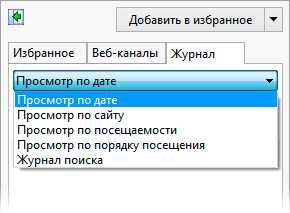
В проводнике Windows хранится история недавно открытых файлов, что может быть полезно для быстрого доступа, но иногда необходимо очистить эти данные по соображениям безопасности или конфиденциальности.
Для удаления истории действий и очистки недавних файлов выполните следующие шаги:
1. Откройте Параметры через меню «Пуск» или комбинацию клавиш Win + I.
2. Перейдите в раздел «Конфиденциальность» и выберите вкладку «Активность». Здесь можно отключить сбор данных о действиях на компьютере.
3. Для очистки списка недавних файлов откройте Проводник и перейдите в «Просмотр» – «Параметры» (или используйте комбинацию клавиш Alt + F, затем выберите «Параметры»).
4. В открывшемся окне выберите вкладку «Общие» и нажмите кнопку «Очистить» в разделе «Конфиденциальность». Это удалит данные о последних файлах и папках, которые были открыты через проводник.
5. Для дополнительной очистки можно отключить параметр «Записывать действия в истории файлов» на этой же вкладке. Это предотвратит запись новых данных о недавних файлах в будущем.
6. Также можно использовать встроенные инструменты для более глубокой очистки системы, такие как «Очистка диска» или сторонние программы, чтобы удалить остаточные данные из кэша и других временных файлов.
Вопрос-ответ:
Как найти историю в проводнике Windows?
Для того чтобы найти историю в проводнике Windows, нужно открыть Проводник (например, через ярлык на панели задач или нажатием клавиш Win+E). Затем, в левой части окна выберите «Этот компьютер» или «Папки». Для того чтобы увидеть историю, можно воспользоваться панелью быстрого доступа, где отображаются недавно открытые файлы и папки. Кроме того, можно использовать поиск, введя ключевое слово, чтобы найти файлы, которые были недавно использованы.
Можно ли найти историю файлов в проводнике Windows, если она была очищена?
Когда история в проводнике Windows очищается, доступ к ней через стандартные средства становится невозможным. Однако в некоторых случаях информация может остаться в журнале Windows, в частности в папке с временными файлами. Для восстановления можно попробовать использовать сторонние программы для восстановления удалённых данных или воспользоваться встроенной функцией восстановления системы, если она была настроена заранее.
Как просматривать историю файлов в проводнике Windows 10?
В Windows 10 история файлов доступна через раздел «Быстрый доступ». Чтобы просматривать недавние файлы, откройте Проводник и в левой панели найдите этот раздел. Здесь будут отображаться недавно открытые файлы и папки. Для более детального просмотра истории можно включить функции, такие как «История файлов», которая позволяет следить за изменениями в документах и папках. Чтобы включить эту функцию, перейдите в «Параметры» > «Обновление и безопасность» > «Резервное копирование» и включите «Историю файлов».
Как отключить историю файлов в проводнике Windows?
Чтобы отключить историю файлов в проводнике Windows, откройте «Параметры» через меню Пуск. Далее перейдите в раздел «Конфиденциальность» и выберите «История активности». Здесь можно отключить сбор данных о деятельности. Также можно отключить функцию «История файлов» в настройках резервного копирования, зайдя в «Параметры» > «Обновление и безопасность» > «Резервное копирование». Там нужно выключить переключатель рядом с пунктом «История файлов».
Можно ли восстановить историю в проводнике Windows, если она была удалена?
После удаления истории файлов в проводнике Windows её восстановить с помощью стандартных средств невозможно. Однако если у вас включена функция резервного копирования, то можно восстановить файлы из резервной копии. В некоторых случаях сторонние утилиты для восстановления данных могут помочь вернуть удалённые файлы, если они не были перезаписаны. Важно помнить, что для предотвращения потери данных рекомендуется регулярно делать резервные копии.
Как найти историю файлов в проводнике Windows?
Чтобы найти историю файлов в проводнике Windows, используйте функцию «История файлов», которая хранит резервные копии ваших документов и других важных файлов. Для этого откройте проводник, нажмите на папку, для которой вы хотите восстановить предыдущую версию, кликните правой кнопкой мыши и выберите «Восстановить предыдущие версии». В списке отобразятся версии файлов, сохранённые с помощью функции истории. Выберите нужную версию и восстановите её. Также стоит проверить, активирована ли функция «История файлов» в настройках системы (Настройки -> Обновление и безопасность -> Резервное копирование), чтобы она могла работать корректно и сохранять данные.